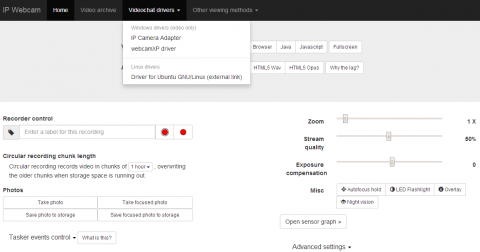A WebcamMax weboldala: http://www.webcammax.com/
A WebcamMax egy szoftver, amivel különböző effektekkel készíthetünk videót, vagy csak egyszerűen fotót. Van ingyenes verziója, amiben ugyan nincs benne minden lehetőség, de éppen elég. A program neve megjelenik a videón vízjelként, de nem zavaró módon. Néhány kipróbált program mellett, amikről a Web- és IP kamera használat című cikkben írtam, ezzel tudtam a legtöbb dolgot elérni, így megérdemel egy bejegyzést, hogy bemutassam részletesebben a benne rejlő lehetőségeket.
Videóforrások
Háromféle forrást képes kezelni, ahonnét a videót fogadni tudja. Negyedik választási lehetőségként (Picture in piture = Kép a képben) a fő képre lehet kitenni kis "ablakokat" tetszőleges helyre tetszőleges méretben. Ezeknél is választható a három különböző forrás, így egy összetett videót kapunk eredményül.
Live webcam
A videó egy kamerából jön. Több kamera esetén választható, melyiket használja. A "Set Webcam Size" gombra kattintva állítható a videó felbontása, illetve a másodpercenként készített képek száma. Közelíteni lehet a képre és az "Advanced" gombra kattintva a választott kamera beállításainak ablaka ugrik fel.
Play media
Videófájlokat lehet kiválasztani és lejátszani. Több lehetőség rejlik ebben is, mint ami elsőre szembetűnő lenne. Nyilván nem sok értelme lenne önmagában egy filmet pont ebben lejátszani. Ha viszont valamiért kommentálni kell a jeleneteket, vagy előre felvett videót kellene kis ablakban lejátszani akár emlékeztető gyanánt, hasznos lehet. A többiről később.
Capture screen
A képernyő képét lehet továbbítani. Hogy annak mely részét, az az alábbiak szerint választható.
-
Follow Cursor: Az egérkurzor pozíciójához képest mutat bizonyos területet.
-
Specific Window: A Select gomb fölött lenyomva tartva a bal egérgombot, és egy választott ablak fölé húzva egy kék keret jelzi, melyik ablak lesz megjelenítve. Csalóka, mert tulajdonképpen bármit megmutat, ami a választott ablak fölé kerül. Csak az ablak pozíciójára és méreteire korlátozza tehát a megjelenést.
-
Specific Area: Ennél fixen meghatározható akár kézzel beírva a koordinátákat, vagy egy piros keret mozgatásával és nyújtásával egy terület. A piros keret viszont csak akkor jelenik meg, ha a "Show Specific Area" opció be van pipálva.
-
Full Screen: A teljes képernyőt mutatja. Kiterjesztett képernyőnél mindkét képernyőt.
Mindegyik opciónál választható, hogy az egérkurzor látsszon-e vagy sem.
Effektek és kategóriáik
Effektet az "Add effects" feliratú, lila süveg ikonra kattintva lehet elérni. Egyszerre több effekt is egymásra helyezhető. Ilyenkor sorban hajtódnak végre, tehát az egyik által manipulált képet tovább torzíthatja egy másik effekt. Ebben az "Effects" ablakban is van viszont egy lila süveg ikon felül. Ha ez van kiválasztva, akor csak egyetlen effektet lehet a képre tenni egyszerre. Ha a tőle jobbra levő több süveget mutató ikon az aktív, akkor lehet többet is.
Az effektre kattintva a listában jobb egérgombbal, és a "Properties" opciót választva paraméterezhető is a torzítás, majd el is menthető a módosított változat.
Több esetben az arcot követő objektumokról beszélhetünk. Ezekhez jó fényviszonyok kellenek. Homályos, sötét, nem elég kontrasztos képen nem találja meg az arcot.
Accessories
Ezek az arcot követő kiegészítések. Van szemöldök, álarc, haj, sapka, szakáll, bajusz, szemüveg és egy női korona is.
Animations
A videóra kitehető animációk, mint nyelvet öltő macifej, bikinis lány, ugráló béka és ezekhez hasonlók.
Azt hiszem, ezek is inkább a játék kedvéért vannak. Esetleg egy bizonyos témáról szóló videóblog közben betenni poénnak.
Backgrounds
Na, ez elég érdekes. Mint az időjárás jelentésben, vagy a híradóban a műsorvezetők mögé vetített háttereknél, lefotózható a mögöttünk levő háttér úgy, hogy kimegyünk a képből. A választott háttér bekerül a képbe, és amikor visszatérünk a kamera látószögébe, felismer minket, mint oda nem illő elemet, és az új háttér mögöttünk marad.
Azért nem olyan egyszerű ez, mert a színekkel tud trükközni. Vagyis, ha rajtunk is van olyan szín, mint a szobában, a mögöttünk levő háttérben, akkor ha ezek egy vonalba kerülnek, ott átlátszók leszünk. De egy fehér vászon előtt, sötét ruhában, jobban működhet a dolog.
Distortions
Ezek a képtorzítások a csavarással, hullámzással, "kockítással" és egyéb mókás elemmel. A balra látható képen viszont a "Swirl I" csodálható meg.
Igen, egy újabb, látszólag haszontalan funkció. Mégis hány videoklipben vagy filmben lehet látni önmagában haszontalannak tűnő elemeket, amik mégis érdekesebbé tehetik azt.
Emotions
Magyarul érzelmek. Vannak ugyan tényleg érzelmeket kifejezhető elemek, mint a borús felhő a fej felett, a dobogó szívek a szemek helyett, a patakzó könnyek, de a fejbe állt balta és vérző orr inkább az érzelmet keltő, mint kifejező, morbid elem.
Faces
Vagyis arcok, köztük álarcokkal. Ezek a fejet takarják és követik a videón. Olyan híres emberek arcát tartalmazza, mint Rowan Atkinson (Mr. Bean) vagy Johnny Depp.
Arcokon kívül Helloween-i tököt, A Maszk című filmből ismert maszkot, és furcsa módon egymás mellett csontváz fejet és egy plüss macifejet is tartalmaz.
Filters
Szűrők, amik leginkább a színeket variálják, de akad közte domborítás, szellemképesítés, havazás és néhány egyéb hatás is.
Frames
Ezek lennének neve alapján a keretek. Gyakorlatilag valódi képkeret egy darab sincs benne. Némelyik emlékeztet rá, mint a "Wanted" plakát, ahol a kép helyett az arcunk látszik, vagy a TV képernyője. Van viszont fél képet kitakaró koponya is, pókháló, de még születésnapi torta is. A torta például ráadásul animált is, így végképp nem értem, miért ebbe a kategóriába került, de itt van.
Érdekesnek találtam a törött üveget, ezért azzal készítettem egy képet.
Scenes
Ez volna az a kategória, ahol például plakátra kerülhetünk rá, bent lehetünk a híradóban, újsághírben, vagy épp a visszapillantó tükörben. Szerepelhetünk egy kiállításon egy képen vagy egy bankjegyen. Ezek mind olyan jól néznek ki, hogy mindről mutatnék képet, de a visszapillantó tükör győzött.
Egyebek
A főablakban egy ceruza gomb is van a videóra rajzoláshoz. Az Effetcs ablakban pedig képet vagy flasht, illetve szöveget lehet hozzáadni.
A "Get more" gombra kattintva felugrik egy üzenet, hogy további effektekért vegyük meg a programot. De ettől függetlenül az ezután betöltő weboldalról lehet ingyen is letölteni és telepíteni.
Nagyjából ennyi a lehetőség, amivel gazdálkodni lehet.
Mire jó a WebcamMax?
A vicces elemek is kellenek egy ilyen programba, de nagyon is komoly célokra is használható.
Filmkritika
Jelenetek idézése a filmből kis ablakban, vagy a film teljes képernyőn, a kommentátor az ablakban.
Jeltolmácsolás
Lehet élőben, vagy utólag is. Mivel egyszerre több kamera is rákeverhető a videóra, a főablakban mehet egy előadás, a jeltolmács pedig egy irodából, vagy az előadóteremből, de egy másik kamerán mutatva, kis ablakban jelelhet. De akár egy korábban felvett videóval is megtehető ugyanez.
Klónozás
Akár saját klónunkkal cseveghetünk, ha előbb felvesszük az egyik énünk beszédét, majd azt ablakban futtatva reagálunk rá. Igaz, ez is móka kategória, de már nem csak saját magunk szórakoztatására, és adott esetben színesítheti a videót.
Oktatóvideó készítése
Amellett, hogy a képernyő, és ezzel a tevékenységünk megosztható, a személytelenség elkerüléséért közben mutathatjuk az arcunkat is.
Mire nem jó a WebcamMax?
Nem lehet vele videót megvágni. A WebcamMax nem egy videószerkesztő szoftver, csak különböző forrásokból érkező videók keverésére és valós időben történő torzítására, színesítésére jó.
Példa: Videók vegyes forrásból
IP Wemcam android alkalmazás
Link: https://play.google.com/store/apps/details?id=com.pas.webcam&hl=hu
Ezzel a programmal lett a telefonomból is IP kamera. A "Connection Settings"-nél én nevet és jelszót is megadtam, hogy azért bárki ne férjen hozzá. Majd a legalsó opció a "Start server", ami elérhetővé teszi a kamerát egy IP-ről. Hogy mi az IP és port, azt rögtön az indítás után kiírja.
Számítógépről a böngészőből meg kell nyitni a kijelzett címet.
Majd a "Videochat drivers" menüben az "IP Camera Adapter"-t választani és telepíteni.
Az adapter telepítése után lett egy "Configure IP Camera Adapter" nevű program. Ebben kell beállítani az IP kamera IP címét, portját és mögé a "/video" útvonalat. Megadható a kamera felbontása, de az Autodetect választásával ezt automatikusan meghatározza. Valamint a bejelentkezési adatokat is meg kell adni, ha be lett állítva a telefonban.
WebcamMax kameravadászat
-
A WebcamMax főablakában kiválasztottam a "Live Webcam" gombot.
-
A kamerákat listázó lenyíló listában jobb oldalt kiválasztottam a "Logitech HD Webcam C525" webkamerát.
-
A "Picture in Picture" módban (felülről a 4. gomb) a lenyíló listában a "PinP 1" (Picture in Picture 1) látható. Tőle jobbra pedig egy kék monitor ikon, ahol kiválasztható, hogy a belső képet hova pozicionálja. De egérrel is odébb lehet húzni majd. A vízszintes gombsávban a kamerát választottam ismét.
-
A lenyíló listában kiválasztottam a "Lenovo EasyCamera" kamerát, majd a képét a bal alsó sarokba húztam a videón, majd lekicsinyítettem. Méretezni csak a jobb alsó sarokban húzva lehet.
-
A "PinP" lenyíló listában a "PinP+" opciót választottam, amire létrejött a "PinP 2". Ismét a kamera módot választottam a gombsoron, majd az "MJPEG" kamerát, amit aztán a jobb alsó sarokba pozicionáltam (Monitor ikon, PinP Right Bottom)
-
Újra a "PinP" listában a "PinP+"-szal létrejött a "PinP 3", ahol kiválasztottam most a "Screen" gombot (fehér téglalap, felül kék sávval)
-
A megjelenő "Mode" listában a "Specific Area"-t választottam ki, majd a piros téglalapot áthúztam a második monitor kijelzőjére. Annak teljes területét kiválasztottam. Előfordulhat, hogy nem jelenik meg a piros téglalap. Ilyenkor vagy nincs bejelölve a "Show Specific Area" jelölőnégyzet, vagy a felette levő koordinátamezőkben olyan koordináta van, ami az elérhető kijelzőn kívül esik. Ilyenkor ezt kézzel korrigálni lehet.
-
Végül a skype beállításai között (Eszközök » Beállítások » Videóbeállítások) a "WebcamMax Capture" nevű virtuális kamerát állítottam be.
Innentől egy skype-os videóhívás közben a webcammax-ban összeollózott videó látszik.
Az eredmény pedig alább látható.